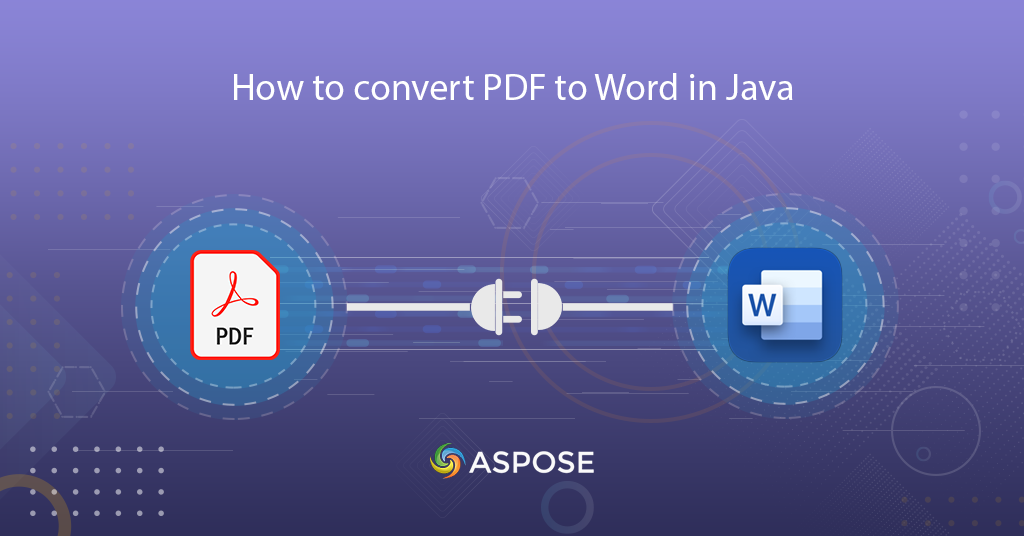
Erfahren Sie, wie Sie PDF in Word Online konvertieren
PDF-Dateien bieten einzigartige Vorteile gegenüber anderen Dateiformaten und können Geschäftsabläufe in nahtlose, sichere Prozesse verwandeln, bei denen der Fortschritt genau verfolgt werden kann. Darüber hinaus stellt die gemeinsame Nutzung von Dateien im PDF-Format sicher, dass alle Betrachter das Dokument wie beabsichtigt sehen, unabhängig von der nativen Anwendung, dem Viewer, dem Betriebssystem oder dem verwendeten Gerät. Die PDF-Bearbeitung wird jedoch zu einer umständlichen Aufgabe, da nur spezialisierte Software diese Funktionen bietet. Falls wir jedoch PDF in das Word-Format konvertieren, können wir die Datei einfach bearbeiten.
PDF-zu-Word-Konvertierungs-API
Aspose.PDF Cloud SDK for Java ist eine REST-basierte Lösung, die die Funktionen zum Erstellen, Bearbeiten und Manipulieren von PDF-Dateien in Java-Anwendungen bereitstellt. Bitte fügen Sie die folgenden Details in Ihre pom.xml des Maven-Build-Typs ein.
<repository>
<id>aspose-cloud</id>
<name>Aspose Cloud Repository</name>
<url>https://repository.aspose.cloud/repo/</url>
</repository>
<dependency>
<groupId>com.aspose</groupId>
<artifactId>aspose-pdf-cloud</artifactId>
<version>21.11.0</version>
<scope>compile</scope>
</dependency>
Nach der Installation müssen wir ein Konto erstellen und die Client-ID und das Client-Geheimnis unter Cloud Dashboard suchen/erstellen.
Konvertieren Sie PDF in Word in Java
Bitte befolgen Sie die nachstehenden Anweisungen, um PDF in das DOC-Format zu konvertieren.
- Zuerst müssen wir eine Instanz von PdfApi erstellen, indem wir Client-Anmeldeinformationen als Argumente angeben
- Lesen Sie zweitens die PDF-Eingabedatei in die Dateiinstanz ein
- Laden Sie nun die PDF-Datei mit der Methode uploadFile(…) in den Cloud-Speicher hoch
- Rufen Sie schließlich die Methode putPdfInStorageToDoc(…) auf, um PDF in DOCX zu konvertieren und die Ausgabe im Cloud-Speicher zu speichern
// Weitere Beispiele finden Sie unter https://github.com/aspose-pdf-cloud/aspose-pdf-cloud-java/tree/master/Examples/src/main/java/com/aspose/asposecloudpdf/examples
try
{
// Holen Sie sich ClientID und ClientSecret von https://dashboard.aspose.cloud/
String clientId = "bbf94a2c-6d7e-4020-b4d2-b9809741374e";
String clientSecret = "1c9379bb7d701c26cc87e741a29987bb";
// Erstellen Sie eine Instanz von PdfApi
PdfApi pdfApi = new PdfApi(clientSecret,clientId);
// Name des eingegebenen PDF-Dokuments
String name = "input.pdf";
// Lesen Sie den Inhalt der eingegebenen PDF-Datei
File file = new File("c://Downloads/"+name);
// PDF in den Cloud-Speicher hochladen
pdfApi.uploadFile("input.pdf", file, null);
String folder = null;
// resultierendes Dateiformat
String format = "DOCX";
// Rufen Sie die API auf, um PDF in das Word-Format zu konvertieren
AsposeResponse response =pdfApi.putPdfInStorageToDoc("input.pdf", "Resultant.docx",null, format, null, null, null, "Flow", null, null, folder, null);
// Erfolgsmeldung drucken
System.out.println("PDF sucessfully converted to Word format !");
}catch(Exception ex)
{
System.out.println(ex);
}
Konvertieren Sie lokales PDF in DOC
In diesem Abschnitt erfahren Sie, wie Sie das PDF vom lokalen Laufwerk laden, in das DOC-Format konvertieren und die resultierende Datei im Cloud-Speicher speichern.
- Zuerst müssen wir eine Instanz von PdfApi erstellen, indem wir Client-Anmeldeinformationen als Argumente angeben
- Lesen Sie zweitens die PDF-Eingabedatei in die Dateiinstanz ein
- Rufen Sie die putPdfInRequestToDoc(…)-Methode auf, um PDF in DOC zu konvertieren und die Ausgabe im Cloud-Speicher zu speichern
// Weitere Beispiele finden Sie unter https://github.com/aspose-pdf-cloud/aspose-pdf-cloud-java/tree/master/Examples/src/main/java/com/aspose/asposecloudpdf/examples
try
{
// Holen Sie sich ClientID und ClientSecret von https://dashboard.aspose.cloud/
String clientId = "bbf94a2c-6d7e-4020-b4d2-b9809741374e";
String clientSecret = "1c9379bb7d701c26cc87e741a29987bb";
// Erstellen Sie eine Instanz von PdfApi
PdfApi pdfApi = new PdfApi(clientSecret,clientId);
// Name des eingegebenen PDF-Dokuments
String name = "input.pdf";
// Lesen Sie den Inhalt der eingegebenen PDF-Datei
File file = new File("c://Downloads/"+name);
String folder = null;
// resultierendes Dateiformat
String format = "DOC";
// Rufen Sie die API auf, um PDF in das DOC-Format zu konvertieren
AsposeResponse response =pdfApi.putPdfInRequestToDoc("Converted.doc",null, format, null, null, null, "Flow", null, null, folder, file);
// Erfolgsmeldung drucken
System.out.println("PDF sucessfully converted to DOC format !");
}catch(Exception ex)
{
System.out.println(ex);
}
PDF zu DOC mit cURL-Befehlen
Lassen Sie uns die Details besprechen, wie wir die Eingabedatei vom lokalen Laufwerk laden und sie mit cURL-Befehlen in das DOC-Format konvertieren können. Allerdings müssen wir zuerst mit dem folgenden Befehl ein JWT-Zugriffstoken generieren.
curl -v "https://api.aspose.cloud/connect/token" \
-X POST \
-d "grant_type=client_credentials&client_id=bbf94a2c-6d7e-4020-b4d2-b9809741374e&client_secret=1c9379bb7d701c26cc87e741a29987bb" \
-H "Content-Type: application/x-www-form-urlencoded" \
-H "Accept: application/json"
Sobald das JWT-Token generiert ist, führen Sie bitte den folgenden Befehl aus, um PDF in das DOC-Format zu konvertieren.
curl -v -X PUT "https://api.aspose.cloud/v3.0/pdf/input.pdf/convert/doc?outPath=Resultant.docx&format=DocX&mode=Flow" \
-H "accept: application/json" \
-H "authorization: Bearer <JWT Token>"
Fazit
In diesem Artikel haben wir die Optionen zum Konvertieren von PDF in Word mithilfe von Java-Code-Snippets sowie zum Konvertieren von PDF in DOC mithilfe von cURL-Befehlen untersucht. Bitte beachten Sie, dass das SDK auch andere spannende Funktionen im Zusammenhang mit der Manipulation von PDF-Dateien bietet. Sie können den Entwicklerleitfaden durchsuchen, um mehr über die Fülle von Funktionen zu erfahren, die die API bietet. Bitte beachten Sie, dass der vollständige Quellcode des SDK über GitHub zum Download verfügbar ist.
In Verbindung stehende Artikel
Wir empfehlen dringend, die folgenden Links zu besuchen, um mehr darüber zu erfahren: